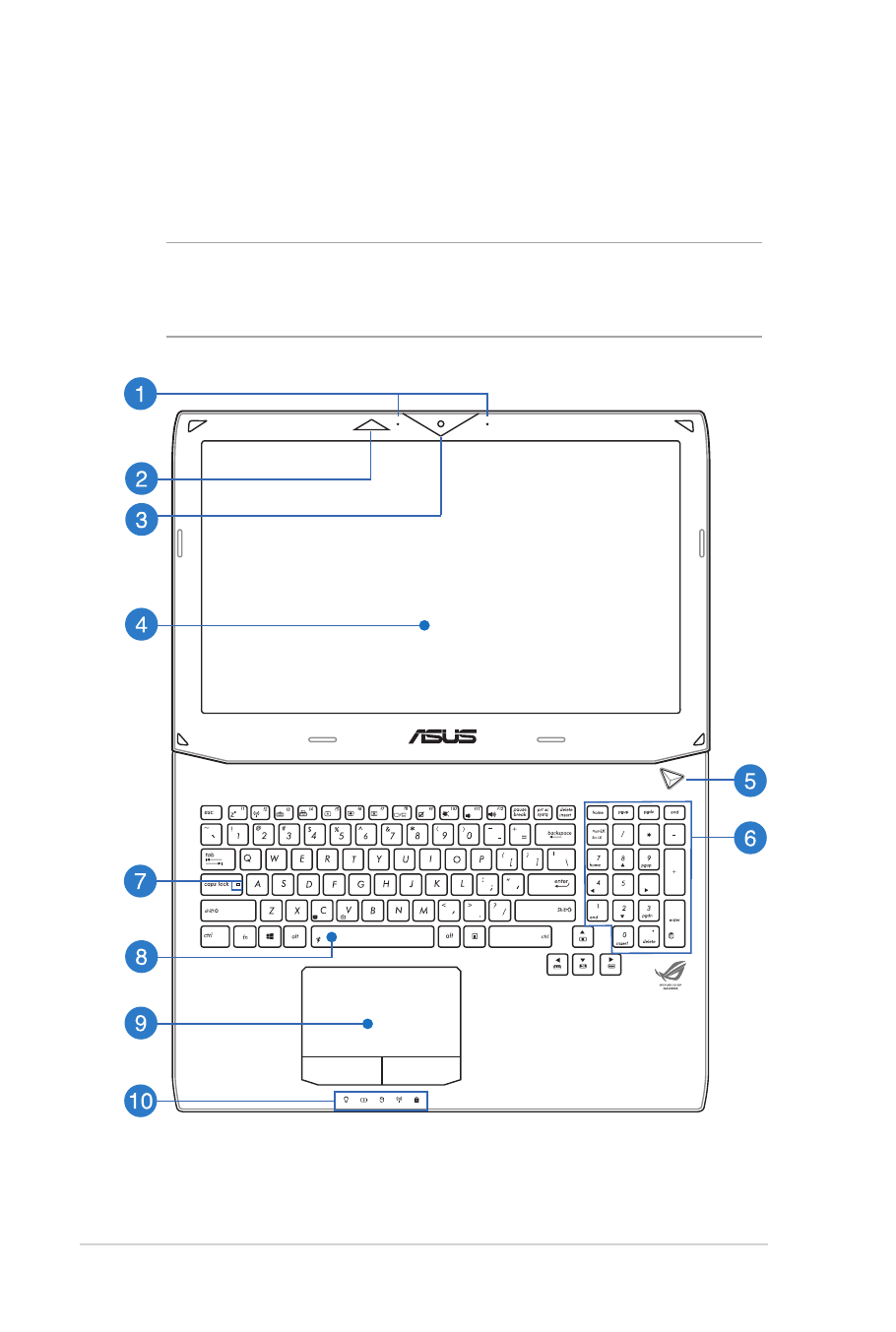
Вид сверху
ПРИМЕЧАНИЕ: Раскладка клавиатуры может отличаться в
зависимости от региона. Расположение элементов на верхней
стороне может отличаться в зависимости от модели.
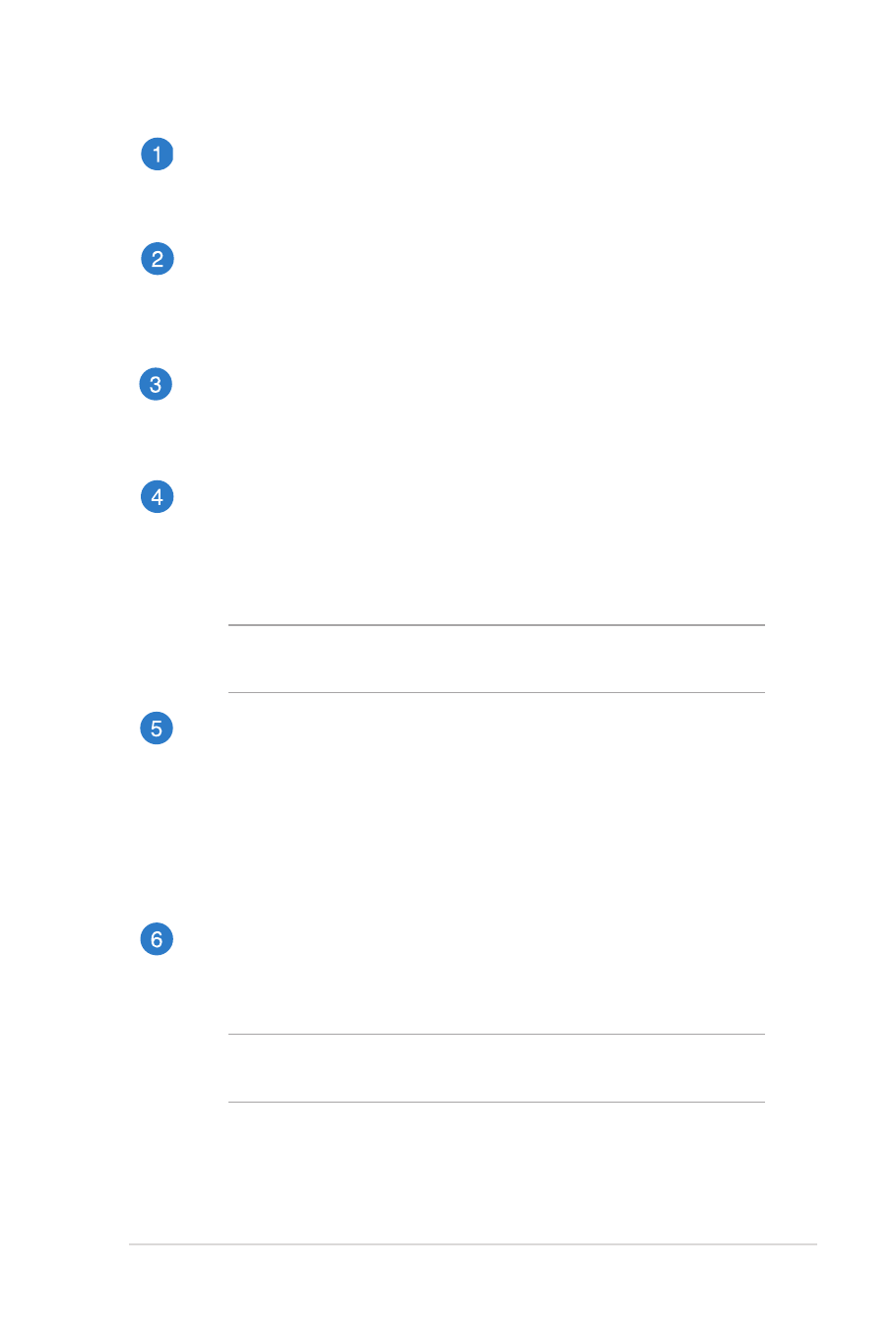
Руководство пользователя ноутбука
15
Микрофон
Встроенный микрофон может использоваться для
видеоконференций, записи голоса или наложения звука.
3D ИК порт (на некоторых моделях)
При использовании 3D-игр или просмотре 3D-фильмов,
управляющий сигнал передается в 3D-очки через ИК-порт 3D.
Камера
Встроенная камера позволяет позволяет делать фотоснимки
и записывать видео.
Дисплей
Дисплей высокой четкости обеспечивает превосходное
изображение при просмотре фотографий, видео и других
мультимедийных файлов.
ПРИМЕЧАНИЕ: Разрешение дисплея может изменяться в
зависимости от модели.
Кнопка питания
Нажмите кнопку питания для включения/отключения
ноутбука. Кнопка питания также используется для перевода
ноутбука в ждущий или спящий режимы.
Если ноутбук перестает отвечать на запросы, нажмите и
удерживайте кнопку питания в течение 4 секунд.
Цифровая клавиатура
Цифровая клавиатура используется для ввода чисел и
перемещения курсора.
ПРИМЕЧАНИЕ: Подробную информацию смотрите в
разделе Цифровая клавиатура этого руководства.
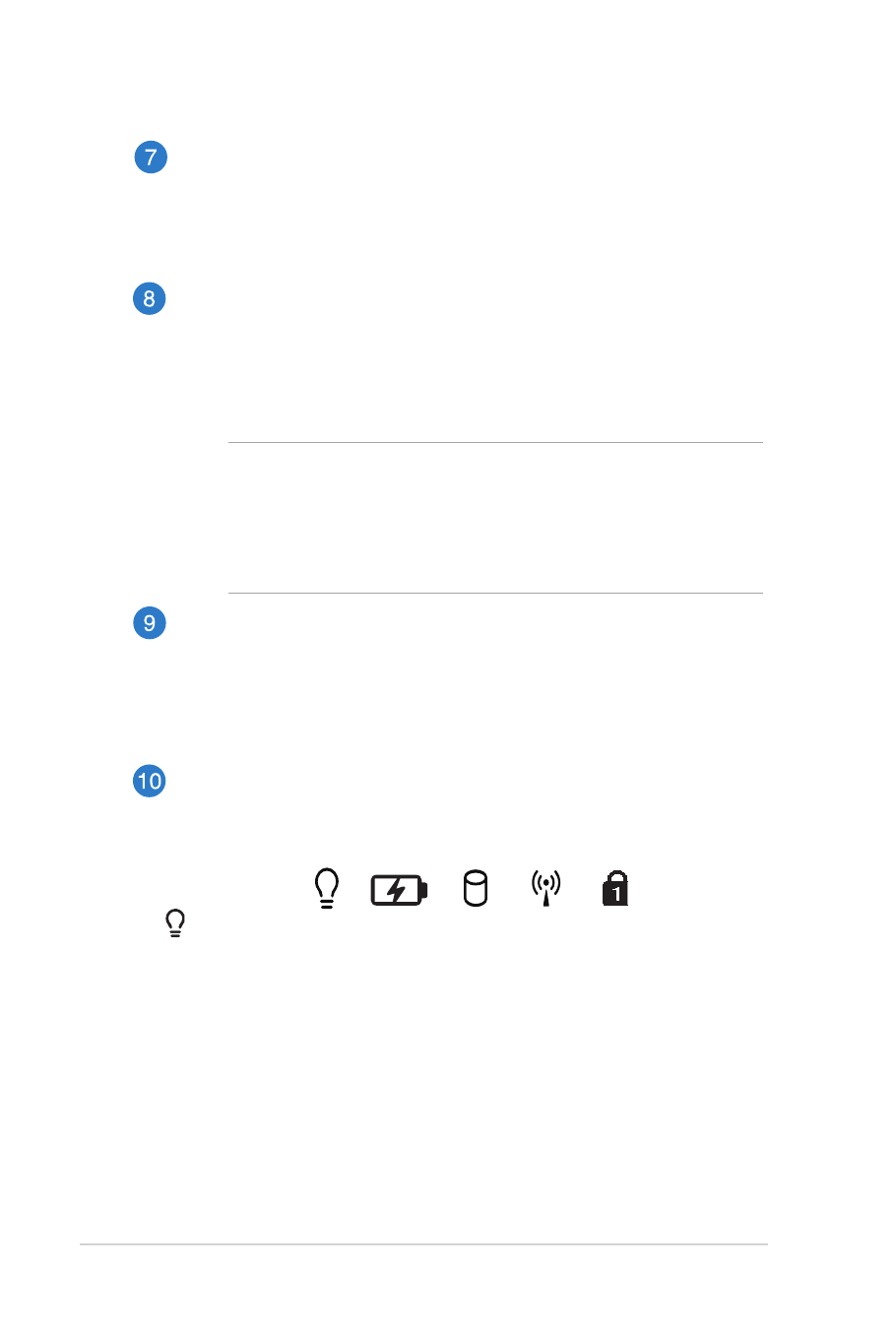
16
Руководство пользователя ноутбука
Индикатор Caps Lock
Этот индикатор загорается при включении режима
прописных букв. Эта функция позволяет набирать
заглавные буквы (например A, B, C).
Клавиатура
Клавиатура состоит из клавиш стандартного размера с
удобным ходом (глубиной нажатия). Функциональные
клавиши предоставляют быстрый доступ к приложениям и
функциям Windows.
ПРИМЕЧАНИЕ:
• Раскладка клавиатуры может отличаться в зависимости
от региона.
• На некоторых моделях имеется подсветка клавиатуры.
Тачпэд
Тачпэд позволяет использовать жесты для навигации
по экрану, предо ст авляя интуитивно понятный
пользовательский интерфейс. Он также имитирует функции
обычной мыши.
Индикаторы
Индикаторы состояния позволяют идентифицировать
текущее состояние ноутбука.
Индикатор питания
Индикатор питания загорается, показывая, что ноутбук
включен, и мигает, показывая, что ноутбук находится в
спящем режиме
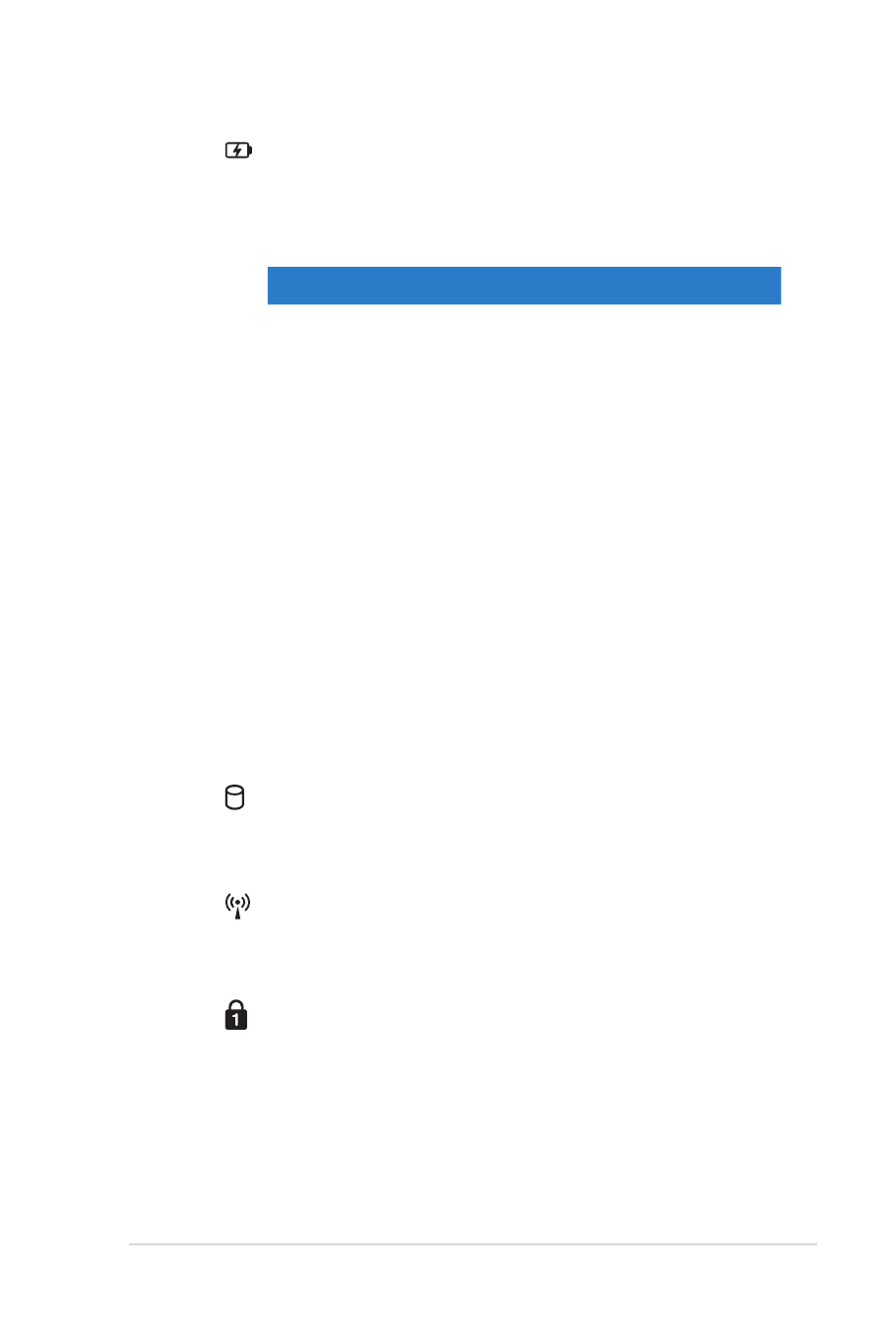
Руководство пользователя ноутбука
17
Индикатор зарядки аккумулятора (двухцветный)
Двухцветный индикатор отображает состояние
заряда аккумулятора:. Подробную информацию
смотрите в таблице ниже:
Цвет
Состояние
Зеленый
Ноутбук работает от сети, а заряд
аккумулятора в диапазоне 95-100%.
Оранжевый
Ноутбук работает от аккумулятора,
а заряд аккумулятора менее 95%.
Мигающий
оранжевый
Ноутбук работает от аккумулятора,
а заряд аккумулятора менее 10%.
Выключен
Ноутбук работает от аккумулятора,
а заряд аккумулятора в диапазоне
10-100%.
Индикатор активности
Индикатор мигает при обращении к устройствам
хранения.
Индикатор беспроводных интерфейсов
Этот индикатор загорается когда включен модуль
беспроводной сети или Bluetooth.
Индикатор цифровой клавиатуры
Этот индикатор загорается при включении
цифровой клавиатуры. Эта функция позволяет
использовать некоторые буквенные клавиши для
ввода цифр.
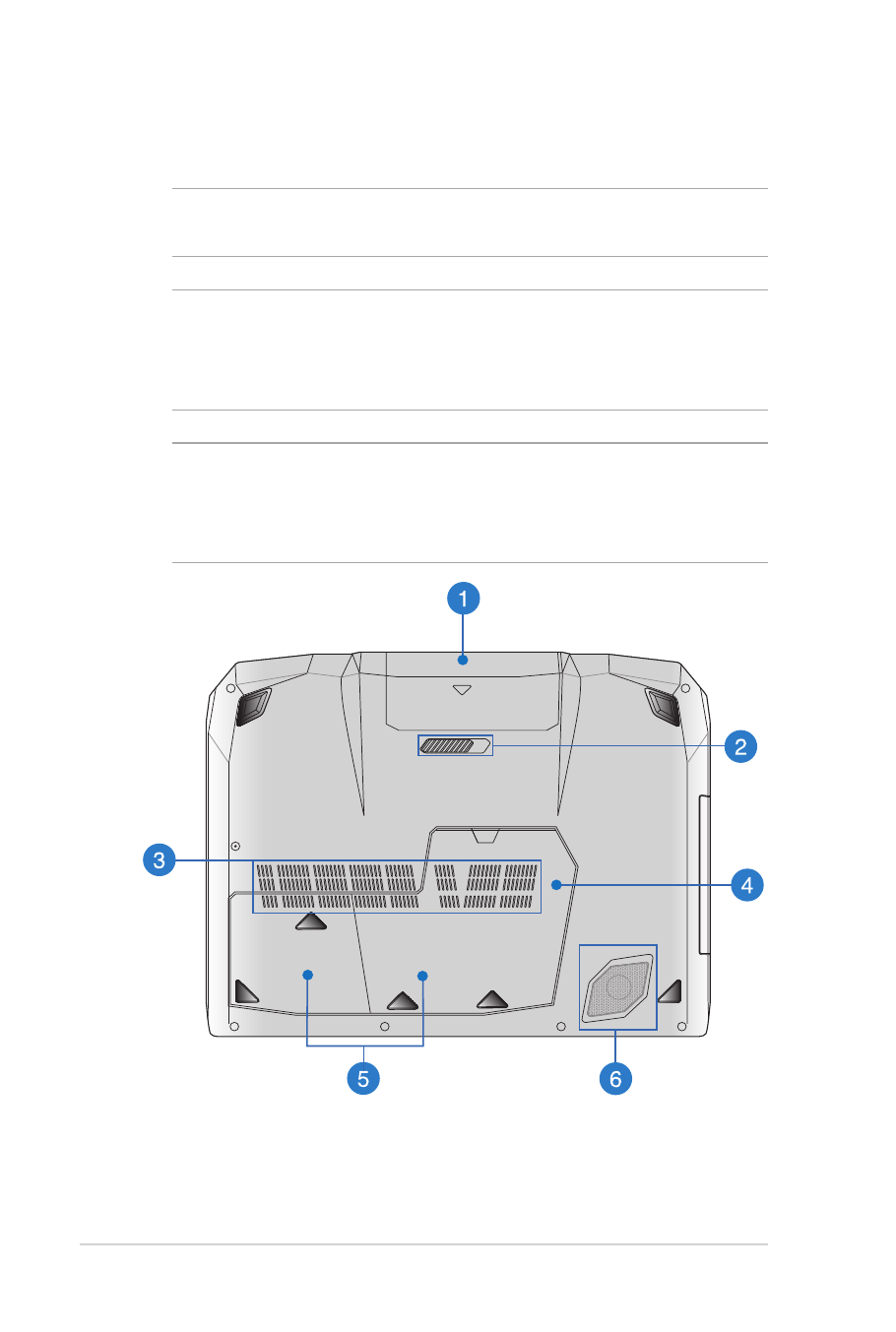
18
Руководство пользователя ноутбука